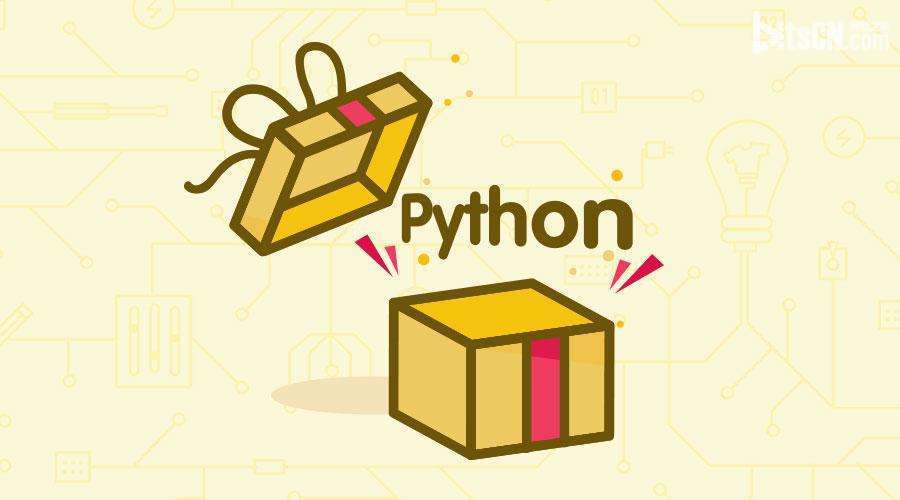
使用Windows To Go的体验比Ubuntu To Go要好得多。特别是加密U盘/移动硬盘的功能很实用。然而无论是Windows To Go还是Ubuntu To Go都无法避免在新机子中移动使用需要安装驱动的问题。欣慰的是在Windows To Go中微软专门针对移动使用定制了部分功能,然而还是无法完美安装所有驱动。特别是在某些win10平板中,几乎有数十个无法识别的驱动( 设备管理器中的感叹号)。怎么办呢?安装带网卡的驱动人生和驱动精灵?不,这个方法太Low了。
对于高手,驱动缺失的第一个反应是去官网找驱动,搜芯片型号。然而很多驱动你根本找不出来,特别是定制性的。这些驱动有个特点,就是驱动人生和驱动精灵也无法识别。
这里有一个小技巧,如果Windows To Go的目标主机和Windows To Go中安装的操作系统版本相近,位数相同,那么可以通过原有驱动直接安装。Windows10 To Go和Windows8 To Go均适用。具体操作方法如下:
第一步:挂载原操作系统硬盘
不挂载则无法获取原来的驱动文件,有风险,如果对安全性要求特别高的企业环境请慎重操作。开始(右键)-磁盘管理-磁盘(右键)-联机。
第二步:安装驱动
在设备管理器中查看驱动安装状况。在有感叹号或显示未知设备的设备上右键,更新驱动程序软件。选择浏览计算机以查找驱动程序软件手动查找并安装驱动程序软件。
在“D:WINDOWSSystem32DriverStoreFileRepository”中搜索驱动。(请自行替换盘符)
OK,下一步,等待系统自动安装完成。重启即可!
本文发布于:2024-02-01 13:11:18,感谢您对本站的认可!
本文链接:https://www.4u4v.net/it/170676428136831.html
版权声明:本站内容均来自互联网,仅供演示用,请勿用于商业和其他非法用途。如果侵犯了您的权益请与我们联系,我们将在24小时内删除。
| 留言与评论(共有 0 条评论) |